Vous êtes en déplacement et votre ordinateur/tablette n’a pas d’accès internet ? Comment faire un partage de connexion sur Samsung pour transformer votre smartphone en modem ? Je vous explique ici les méthodes simples (Wi-Fi, USB, Bluetooth) pour partage connexion Samsung et surmonter cette galère sans prise de tête !
Sommaire
- Comprendre le partage de connexion sur votre Samsung
- Activer le point d’accès mobile Wi-Fi sur Samsung
- Méthodes alternatives de partage de connexion Samsung
- Problèmes fréquents et solutions pour le partage de connexion
Comprendre le partage de connexion sur votre Samsung
Le partage de connexion transforme votre Samsung en modem mobile. Vous pouvez connecter des appareils comme un ordinateur, une tablette ou une console via Wi-Fi, Bluetooth ou USB. C’est idéal en déplacement, quand le Wi-Fi est indisponible. Je pense que c’est un peu comme offrir un pass internet temporaire à vos gadgets!
Les trois méthodes principales sont le Wi-Fi (jusqu’à 10 appareils compatibles), l’USB (vitesse optimale mais câble nécessaire) et le Bluetooth (faible consommation, 1 appareil max). Les ordinateurs, tablettes et autres smartphones Samsung Galaxy peuvent se connecter facilement. Chaque méthode a ses spécificités, mais toutes utilisent les données mobiles de votre forfait.
| Méthode | Avantages | Inconvénients |
|---|---|---|
| Wi-Fi | Vitesse d’Internet élevée Connecte jusqu’à 10 appareils simultanément Personnalisation du nom du réseau (SSID) et du mot de passe Meilleure sécurité avec un mot de passe complexe | Consommation élevée de batterie Débit réduit par rapport à une connexion filaire Risques accrus de dépassement du forfait mobile |
| USB | Connexion filaire stable et sécurisée Qualité de signal optimale sans interférences Protection contre les risques des réseaux publics | Nécessite un câble USB (risque d’oubli) Incompatibilité partielle avec les ordinateurs Mac Pas de personnalisation possible du réseau |
| Bluetooth | Consommation énergétique faible Alternative sécurisée aux réseaux Wi-Fi publics Accès internet pour des appareils non compatibles 4G/5G | Vitesse réduite (inférieure à Wi-Fi/USB) Portée limitée à 10 mètres maximum Connexion restreinte à un seul appareil à la fois |
Activer le point d’accès mobile Wi-Fi sur Samsung
Accéder aux paramètres de partage connexion sur Samsung est simple. Ouvrez l’application Paramètres, sélectionnez Connexions, Point d’accès mobile et Modem.
- Accédez à Paramètres > Connexions > Point d’accès mobile et modem pour activer le partage connexion via Wi-Fi
- Sélectionnez « Point d’accès mobile » et activez l’option pour démarrer la diffusion de votre réseau Wi-Fi
- Personnalisez le nom du réseau (SSID) et le mot de passe dans les paramètres du point d’accès mobile
- Connectez vos appareils via le réseau Wi-Fi Samsung et surveillez les connexions dans l’onglet « Appareils connectés »
Personnaliser votre point d’accès mobile est crucial pour la sécurité. Je pense que vous devriez absolument changer le nom par défaut pour quelque chose d’unique. Pour le mot de passe, j’insiste sur l’utilisation de lettres, chiffres et symboles. WPA2 est compatible avec la plupart des appareils, mais WPA3 offre une meilleure protection. Je vous recommande l’option de désactivation automatique quand aucun appareil n’est connecté, cela protège votre batterie et vos données mobiles.
Méthodes alternatives de partage de connexion Samsung
Partage de connexion via USB
Le partage de connexion USB transforme votre Samsung en modem filaire. Connectez un ordinateur avec câble, activez l’option dans les paramètres.
Pour configurer le partage USB, branchez le câble entre votre Samsung et l’ordinateur. Activez « Modem USB » dans Paramètres > Connexions > Point d’accès mobile et Modem. Je vous recommande de garder un câble de secours dans votre sacoche. Certains ordinateurs Windows nécessitent les pilotes Samsung USB téléchargeables. Testez la connexion en ouvrant un navigateur, si ça charge, vous êtes en ligne !
Partage de connexion via Bluetooth
Le Bluetooth, c’est le petit malin de la connectivité. Il partage la connexion sans vider la batterie, utile pour une tablette ou un second téléphone.
Pour utiliser le partage Bluetooth, activez-le sur les deux appareils. Appairage via Paramètres > Connexions > Bluetooth. Activez « Partage de connexion » dans les réglages du point d’accès mobile. Attention, la vitesse tourne autour de 1,6 Mbps contre 20 Mbps en USB. Idéal pour checker ses emails, mais pas pour du streaming HD !
Gérer la consommation de données et de batterie
Attention, partager sa connexion, c’est comme ouvrir les vannes de votre forfait. La batterie fond encore plus vite qu’un glaçon en été.
- Activez l’option « Désactiver quand aucun appareil connecté » pour économiser batterie avec partage connexion
- Surveillez votre consommation de données dans Paramètres > Données mobiles > Partage connexion Samsung
- Partage de connexion USB pour moins de décharge batterie comparé au Wi-Fi ou Bluetooth
- Vérifiez les paramètres d’économie d’énergie dans l’application Samsung Galaxy pour optimiser partage connexion
Sur vos Galaxy, le partage de connexion peut se désactiver automatiquement après 10 minutes d’inactivité. Je pense que c’est un peu le colocataire idéal : il part seul quand il voit qu’on n’a plus besoin de lui ! Vous pouvez aussi régler des plafonds de données pour éviter les mauvaises surprises.
Problèmes fréquents et solutions pour le partage de connexion
Problèmes courants
Le partage de connexion sur Samsung peut rencontrer des blocages. Certains appareils ne détectent pas le réseau Wi-Fi, d’autres se déconnectent brusquement. Je pense que c’est un peu comme un invité capricieux à une soirée : il se connecte quand ça lui chante!
| Problème | Solution |
|---|---|
| Appareils ne trouvant pas le réseau Wi-Fi du Samsung | Vérifiez le mode avion désactivé et essayez un redémarrage |
| Déconnexion intempestive du partage | Activez l’option « Désactiver quand aucun appareil connecté » |
| « Connecté, sans Internet » sur les appareils | Réinitialisez les paramètres réseau (Paramètres > Gestion globale > Réinitialisation) |
| Partage de connexion indisponible dans les paramètres | Contactez votre opérateur pour vérifier les restrictions du forfait |
Solutions détaillées
Commencez par le basique : redémarrez votre Samsung et les appareils connectés. Je pense que les bonnes vieilles méthodes restent souvent les plus efficaces! Si le problème persiste, vérifiez les mises à jour logicielles dans Paramètres > Mise à jour logicielle. Pour les cas complexes, contactez votre opérateur qui pourra identifier d’éventuelles restrictions.
Compatibilité entre appareils
Les iPhone se connectent sans difficulté à un Samsung en partage Wi-Fi ou USB. Je pense que c’est un peu comme un mariage mixte : ça fonctionne, mais vérifiez toujours les paramètres de sécurité du réseau.
Voilà, vous maîtrisez les 3 méthodes pour transformer votre Samsung en modem routeur : Wi-Fi, USB ou Bluetooth. Je pense que partager sa connexion internet, c’est comme offrir un ticket d’accès au monde numérique à ses proches ou à soi-même en déplacement. Alors, branchez, activez, sécurisez… et restez connecté partout, comme si votre smartphone était votre propre borne Wi-Fi personnelle !
FAQ
Comment optimiser la vitesse du partage de connexion Samsung ?
Pour booster la vitesse de ton partage de connexion Samsung, pense d’abord à privilégier la connexion USB. C’est souvent plus rapide que le Wi-Fi. Active l’option « Modem USB » dans les paramètres de ton téléphone après l’avoir branché à ton ordinateur. Je pense que c’est un peu comme brancher ton cerveau directement à internet, tu vois ?
Si tu es sous Windows 10, tu peux aussi utiliser Windows Powershell en mode administrateur pour donner la priorité à l’adaptateur réseau de ton téléphone. C’est un peu technique, mais ça peut vraiment faire la différence. Autre option : le Bluetooth, si tu n’as pas de câble sous la main, mais c’est moins rapide. N’oublie pas que le partage de connexion consomme pas mal de batterie, alors garde un œil dessus !
Quelles alternatives au partage de connexion Samsung ?
Si tu ne veux pas utiliser le partage de connexion de ton Samsung, il y a d’autres options. Tu peux utiliser un autre smartphone comme point d’accès mobile, c’est un peu comme demander à un ami de te dépanner. Il y a aussi les box 4G, qui utilisent le réseau mobile pour te donner internet sans avoir besoin d’une ligne téléphonique. Je pense que c’est une bonne solution si tu n’as pas la fibre chez toi.
Les clés 4G sont une autre alternative, bien que moins courantes. Tu peux aussi te connecter à des hotspots opérateurs, des points d’accès Wi-Fi publics. Attention, le partage de connexion consomme pas mal de données et de batterie, alors surveille bien ta consommation !
Comment sécuriser davantage mon partage de connexion Samsung ?
Pour blinder ton partage de connexion Samsung, commence par définir un mot de passe béton. Ne laisse surtout pas le mot de passe par défaut ! Change aussi le nom de ton réseau (SSID) pour quelque chose de plus personnel. Je pense que c’est un peu comme mettre un nom original à ta maison pour qu’elle ne ressemble pas à toutes les autres.
Tu peux aussi limiter le nombre d’appareils connectés à ton réseau. Active la « Protection automatique du Wi-Fi » pour une sécurité accrue sur les réseaux publics. N’oublie pas de surveiller régulièrement les appareils connectés et de déconnecter ceux que tu ne reconnais pas. C’est un peu comme vérifier que tous les invités à ta soirée sont bien ceux que tu as invités !
Partage de connexion Samsung : impacts sur la batterie ?
Activer le partage de connexion sur ton Samsung, c’est un peu comme demander à ton téléphone de courir un marathon : ça consomme pas mal de batterie ! Pour éviter de te retrouver à court de jus trop vite, le point d’accès mobile se désactive automatiquement si aucun appareil n’est connecté pendant un certain temps. Tu peux régler ce délai dans les paramètres.
Samsung propose aussi le partage d’énergie sans fil, mais attention, ça utilise aussi la batterie de ton téléphone. Je pense que c’est une bonne option pour dépanner un ami, mais pas pour une utilisation prolongée. N’oublie pas de désactiver manuellement le partage de connexion quand tu n’en as plus besoin pour économiser ta batterie !
Comment limiter la consommation de données du partage Samsung ?
Pour éviter de faire exploser ton forfait avec le partage de connexion, active l’économiseur de données. Ça empêche les applications d’utiliser les données en arrière-plan. Tu peux aussi définir une limite de données mobiles. Une fois cette limite atteinte, ton téléphone coupe les connexions cellulaires. Je pense que c’est un peu comme mettre un frein à ta consommation avant d’être ruiné !
Tu peux aussi bloquer les données en arrière-plan pour certaines applications gourmandes. Surveille ta consommation de données grâce à l’application de ton opérateur. Il existe aussi des applications tierces pour analyser ta consommation en détail. N’oublie pas qu’Android ne calcule pas toujours la consommation de données de la même manière que ton opérateur, alors prévois une marge de sécurité !









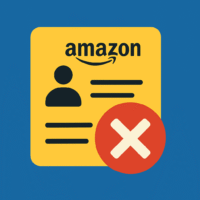

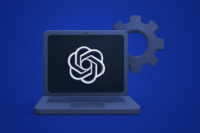




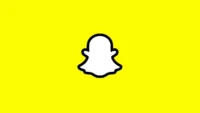


laisser un commentaire